Virtuelle SmartPunkter
Virtuelle SmartPunkter har mange forskellige anvendelsesmuligheder og her er en kort gennemgang af hvordan disse opsættes. Det er særlig anvendeligt når der ønskes at en knap eller procedure der skal foretage en bestemt handling på en nærmere bestemt lokation. Ønskes det at medarbejdere kun skal kunne stemple ind eller stemple ud inden for et bestemt område kan virtuelle SmartPunkter benyttes.
Der skal dog på telefonen være en knap der hedder 'Vis SmartPunkter i nærheden' og herunder vil SmartPunkterne blive synlig når medarbejderen befinder sig inden for det definerede område.
Bemærk at det er telefonens GPS præcision der bestemmer om SmartPunkterne kan registreres.
Opsætning af virtuelle SmartPunkter
Når der oprettes et nyt SmartPunkt skal
der angives en kode, et navn og en beskrivelse om
hvad dette SmartPunkts anvendelse
er. Herudover kan et SmartPunkt oprette ud fra et tidligere oprettet SmartPunkt ved at vælge dette på den liste der findes under 'Copy from SmartPoint'.

- SmartPunktets kode
- SmartPunktets navn.
- En beskrivelse af hvad SmartPunktet kan anvendes til.
- Valg mellem om SmartPunktet skal fungere som en knap eller aktivere en Stored Procedure.
- Her angives hvilken funktion knappen har når den anvendes.
- Har kan eventuelt angives om knappen skal fremstå i en bestemt farve.
- I Google Maps søges adressen eller stednavn der skal være centrum for hvor SmartPunktet kan anvendes.
- Den distance fra centrum hvor SmartPunktet vil kunne ses på medarbejderens smartphone.
- Valgt som aktiv for at kunne anvendes.
- Angivet til at være virtuel.

Definition af SmartPunktets centrum - Hovedmenu pkt. 6
- I søgeboksen angives adressen som er centrum for det område hvor det virtuelle SmartPunkt skal være synligt. Når der trykkes 'enter' vil placeringen vises på kortet.
- Den adresse der er søgt frem vises på kortet og det vil være muligt at flytte markeringen på kortet så centrum tilpasses til den præcises lokation der ønskes som centrum.
- Her vises længde-, og breddegrader for SmartPunktets centrum og disse værdier overføres til opsætningsmenuen for SmartPunktet.
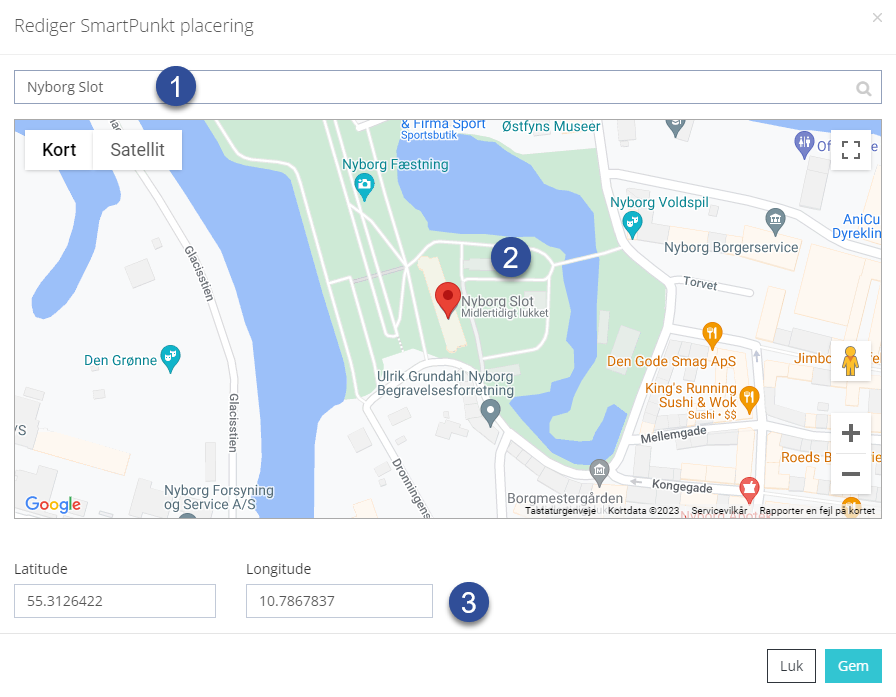
30-03-2023 - Anders Normann-Nielsen
